Honor 스마트폰은 합리적인 가격, 세련된 디자인, 강력한 성능으로 잘 알려져 있습니다. 하지만 다른 모바일 기기와 마찬가지로 사진, 동영상, 메시지 등 방대한 양의 데이터가 축적되어 컴퓨터로 백업하거나 전송해야 하는 경우가 많습니다. 저장 공간 확보 , 중요 데이터 백업, 또는 단순히 파일 정리 등 어떤 작업을 하든 Honor를 PC와 동기화하는 것은 필수적입니다.
이 가이드에서는 전문 도구부터 내장 기능까지, Honor 휴대폰을 PC에 동기화하는 검증된 5가지 방법을 안내하여 귀하의 필요에 가장 적합한 방법을 선택할 수 있도록 도와드립니다.
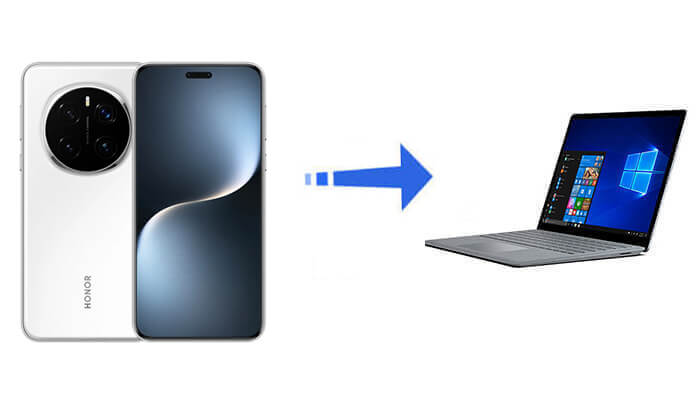
빠르고 안전하며 사용하기 편리한 솔루션을 찾고 있다면 Coolmuster Android Assistant Honor를 PC와 동기화하는 최고의 도구 중 하나입니다. 단 몇 번의 클릭만으로 휴대폰 데이터 백업 및 복원 , Honor와 PC 간 파일 전송, 연락처, 메시지, 사진 등을 관리할 수 있습니다.
이 제품의 자세한 특징은 다음과 같습니다.
Honor를 PC에 선택적으로 동기화하는 방법
사진이나 메시지처럼 특정 데이터만 백업하고 싶으신가요? 다음 단계를 따르세요.
01 Coolmuster Android Assistant PC에 다운로드하여 설치하세요.
02 USB(또는 지원되는 경우 Wi-Fi)를 통해 Honor 기기를 연결한 다음 USB 디버깅을 활성화합니다.

03. 감지되면 휴대폰의 콘텐츠가 왼쪽 패널의 카테고리에 나열됩니다. 원하는 데이터 유형(예: 연락처, SMS, 사진)을 선택하고 항목을 미리 본 후 "내보내기"를 클릭하여 PC에 저장하세요.

1-클릭으로 Honor를 PC에 동기화하는 방법
완벽한 백업이 필요하신가요? 원클릭 백업 기능을 사용해 보세요.
01 Honor 휴대폰을 연결한 후 "Super Toolkit" 탭을 클릭하세요.

02 "백업"을 선택하고 동기화하려는 모든 데이터 유형을 선택한 다음 PC에서 대상 폴더를 선택하세요.
03 "백업"을 클릭하면 소프트웨어가 선택한 모든 콘텐츠를 한 번에 전송합니다.

제품에 대한 직관적인 비디오 튜토리얼은 다음과 같습니다.
Honor에서 PC로 데이터를 동기화하는 가장 기본적인 방법은 USB 케이블을 이용하는 것입니다. 이 방법은 사진, 비디오, 문서 등의 미디어 파일을 전송하는 데 이상적입니다.
단계는 다음과 같습니다.
1단계. USB 케이블을 사용하여 Honor 기기를 PC에 연결합니다.
2단계. 휴대폰에서 "파일 전송"(MTP) 모드를 선택하세요.

3단계. PC에서 파일 탐색기를 엽니다.
4단계. 휴대폰의 내부 저장소나 SD 카드로 이동합니다.
5단계. 원하는 파일을 복사하여 컴퓨터에 붙여넣습니다.
장점:
단점:
Honor Suite(Huawei HiSuite와 유사)는 Honor 기기를 관리하는 공식 데스크톱 소프트웨어입니다. 사진, 비디오, 연락처, 메시지를 동기화하고 백업을 간편하게 수행할 수 있습니다. Honor Suite를 사용하여 Honor 휴대폰을 PC와 동기화하려면 다음 단계를 따르세요.
1단계. 공식 웹사이트에서 Honor Suite를 다운로드하여 설치하세요.
2단계. 소프트웨어를 실행하고 USB를 통해 Honor 기기를 연결합니다.
3단계. 메시지가 표시되면 휴대폰에서 HDB 모드를 활성화하세요.
4단계. 연결되면 "백업" 옵션을 클릭하고 필요에 따라 데이터를 선택하세요.
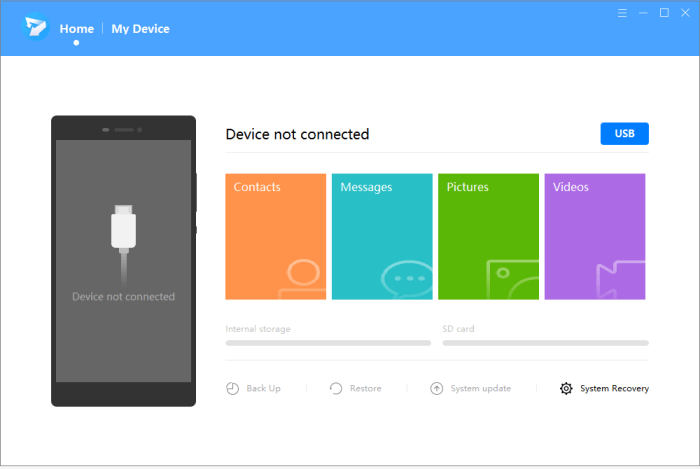
장점:
단점:
Honor Share는 Honor 기기에 내장된 무선 파일 공유 기능입니다. USB 케이블이나 타사 앱을 사용하지 않고도 Honor 휴대폰의 사진, 비디오, 문서 및 기타 파일을 동일한 Wi-Fi 네트워크를 통해 Windows PC로 빠르게 전송할 수 있습니다.
Honor Share를 사용하여 Honor에서 PC로 파일을 전송하는 방법:
1단계. Honor 휴대폰과 PC를 모두 동일한 Wi-Fi 네트워크에 연결합니다.
2단계. Honor 기기에서 "설정" > "추가 연결" > "Honor Share"로 이동하여 켭니다.
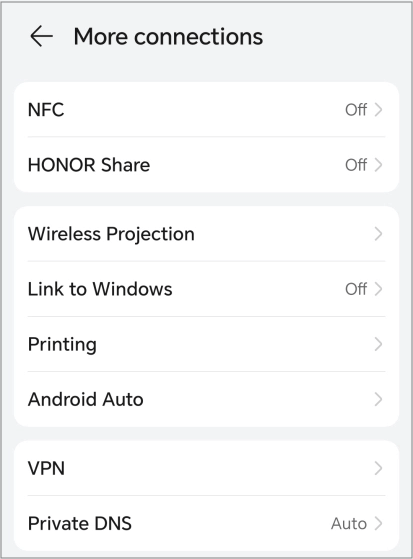
3단계. "컴퓨터에 공유" 옵션을 활성화하고 메시지가 표시되면 사용자 이름과 비밀번호를 설정합니다.
4단계. Windows PC에서 "Win" + "R"을 누르고 다음 중 하나를 입력한 후 "Enter"를 누릅니다. \\YourDeviceName 또는 \\YourPhoneIP.
5단계. 휴대폰에 설정한 로그인 정보를 입력하세요.
6단계. 연결되면 PC에서 Honor 휴대폰의 공유 폴더에 접근할 수 있습니다. 파일을 드래그 앤 드롭하여 복사하세요.
장점:
단점:
일부 Honor 모델은 " Windows 에 연결" 기능을 지원하여 PC에서 알림, 메시지, 사진을 동기화하고 전화까지 걸 수 있습니다. 작동 방식은 다음과 같습니다.
1단계. Honor 기기에서 "설정" > "기기 연결" > " Windows 에 연결"을 엽니다.
2단계. Microsoft 계정으로 로그인하세요.
3단계. Windows PC에서 Phone Link 앱을 열고 기기를 페어링하세요.
4단계. 연결 후 PC에서 직접 휴대폰 데이터를 관리하고 동기화하세요.

장점:
단점:
Honor 휴대폰을 PC에 동기화하는 것은 복잡할 필요가 없습니다. USB를 통한 유선 연결, Honor Share 또는 Link to Windows 와 같은 무선 솔루션, 또는 Honor Suite와 같은 공식 도구 등 어떤 방식을 선호하든, 각 방법마다 필요에 따라 장단점이 있습니다.
하지만 Honor 데이터를 관리, 백업 및 복원할 수 있는 안정적이고 효율적이며 사용자 친화적인 방법을 찾고 있다면 Coolmuster Android Assistant 최고의 선택입니다. Honor 기기와 컴퓨터 간에 데이터를 선택적으로 또는 전체적으로 전송할 수 있을 뿐만 아니라 데스크톱에서 바로 강력한 기기 관리 기능을 제공합니다. Coolmuster Android Assistant를 사용해 Honor 휴대폰과 PC의 동기화를 그 어느 때보다 빠르고 쉽게 만들어 보세요.
관련 기사:
iPhone에서 HONOR로 데이터를 전송하는 방법? 3가지 간단한 방법!
Honor에서 삭제된 문자 메시지를 복구하는 방법(입증된 3가지 방법)





